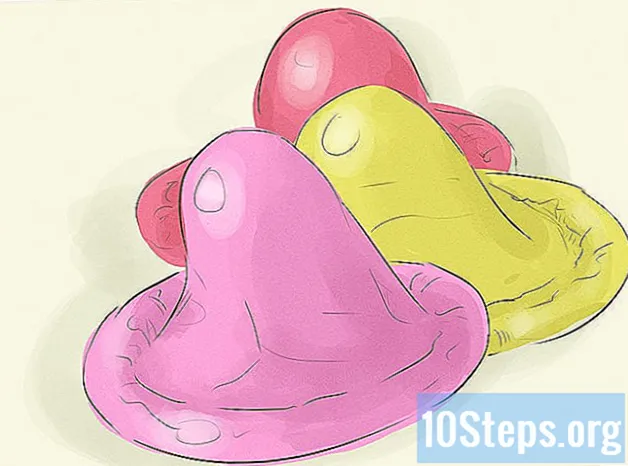Nilalaman
Ituturo sa iyo ng artikulong ito kung paano gumawa ng isang puting puting background sa Microsoft Paint. Ang programa ay nagmula sa isang na-update na bersyon (tinatawag na Paint 3D) na nagbibigay-daan sa iyo upang alisin ang mga background na may ilang mga pag-click lamang kung gumagamit ka ng Windows 10. Hindi posible na i-save ang mga imahe na may isang transparent na background sa Paint sa nakaraang mga bersyon ng Windows. Gayunpaman, maaari mong i-cut ang nais na bahagi ng isang imahe at i-paste ito sa ibang background.
Mga hakbang
Paraan 1 ng 2: Paggamit ng Paint 3D
. Tama ito sa panel na "Screen". Aalisin ang kulay ng background ng iyong imahe, ngunit hindi mo pa ito makikita.

. Tama ito sa panel na "Screen". Ang napiling bahagi ng imahe ay nasa ilalim ng isang kulay-abong background ngayon.
sa ilalim ng pindutang ″ Piliin ″. Nasa toolbar ito sa tuktok ng screen. Lilitaw ang isang menu.
ang pindutang ″ Piliin ″ muli. Magbubukas ulit ang menu.
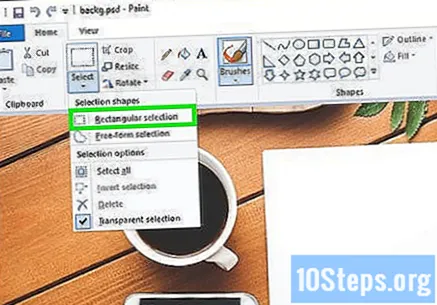
mag-click sa Parihabang pagpili. Ang pagpipiliang ito ay nasa tuktok ng menu. Papayagan ka ng tool na gumuhit ng isang kahon sa paligid ng imahe upang mapili ito.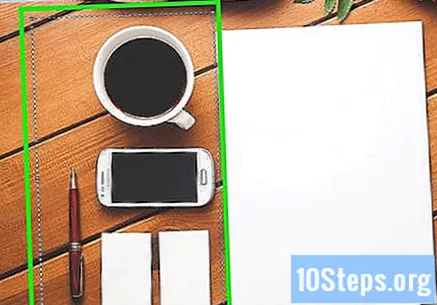
Piliin ang bahagi ng imaheng nais mong panatilihin. I-click at i-drag ang mouse hanggang mapili ang nais na bahagi ng imahe, pagkatapos ay bitawan ang pindutan. Ang isang may tuldok na checkbox ay lilitaw sa napiling lugar.- Ang lahat sa loob ng kahon ng pagpipilian ay mapangalagaan, maliban sa mga elemento na tumutugma sa "Kulay 2". mag-click sa Pagpipilian ng malayang form upang manu-manong piliin ang nais na bahagi ng imahe kung ang background ay hindi ganap na puti (kung may mga anino at bagay sa background na hindi mo nais na panatilihin, halimbawa).
mag-click sa Kopya. Ang pindutang ito ay nasa kaliwang sulok sa itaas ng screen sa panel na "Clipboard". Makopya ang iyong pagpipilian.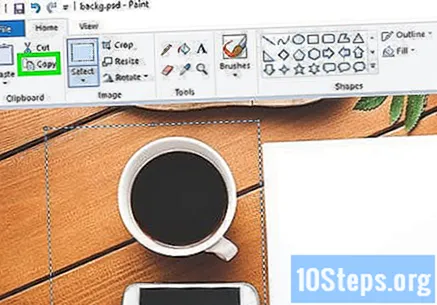
Lumikha o magbukas ng isang bagong file. Sa iyong pagpipilian na nakopya maaari kang magbukas ng isang bagong imahe kung saan maaari itong mai-paste. Bago buksan ang isang bagong file, hihilingin sa iyo ng Paint na i-save o itapon ang mga pagbabago sa imahe na iyong pinagtatrabahuhan.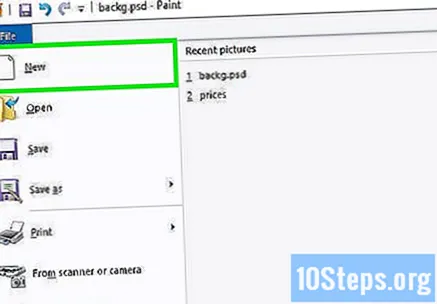
- mag-click sa File sa kaliwang sulok sa itaas.
- mag-click sa Bago upang lumikha ng isang bagong file o mag-click Buksan upang buksan ang ibang imahe.
mag-click sa Kuwintas. Ang pindutan na ito ay nasa kaliwang sulok sa itaas ng Paint. Ang napiling bahagi ng nakaraang file ay mai-paste sa bagong imahe.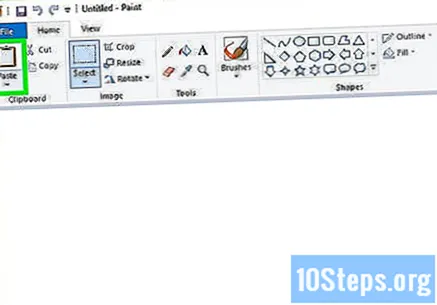
- I-click at i-drag ang pagpipilian upang ilipat ito.
- Maaaring may ilang mga puting hangganan sa nai-paste na imahe. Basahin pa upang malutas ang isyung ito.
mag-click sa Kulay 1. Ang pindutan na ito ay nasa tuktok ng screen, sa tabi ng color palette.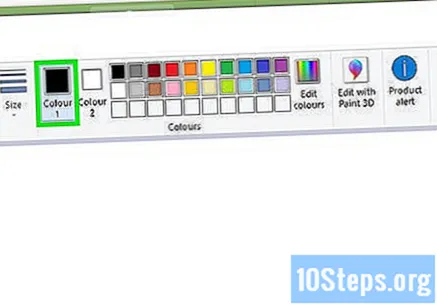
Piliin ang dropper sa toolbar.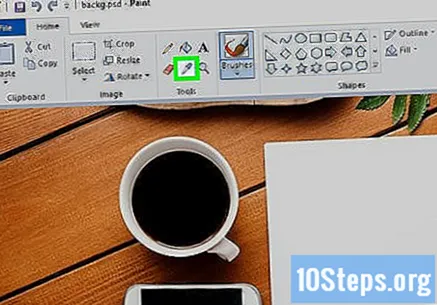
Mag-click sa ilalim na malapit sa mga gilid. Mag-click sa background sa tabi ng puting mga hangganan upang piliin ang kulay na pinakamalapit sa kanila. Papayagan ka nitong pintura ang mga puting lugar, pagsamahin ang mga ito sa napiling kulay.
I-click ang tool ng brush. Ito ang pindutan na may isang brush sa kanan ng panel na "Mga Tool" sa tuktok ng screen.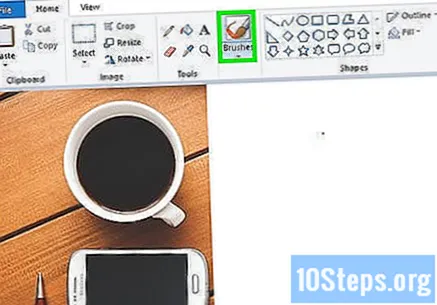
- Maaari mong i-click ang pababang arrow sa brush button upang pumili ng iba't ibang uri ng brushes.
Kulayan ang mga gilid. Gamitin ang brush upang kulayan ang mga puting gilid na patuloy na lilitaw sa paligid ng nakadikit na bagay.
- Mag-zoom in at subukang huwag kulayan ang imahe.
- Maaari mong gamitin ang dropper nang mas madalas kung ang kulay sa background ay solid.
- I-click ang menu sa ibaba Sukat upang baguhin ang laki ng brush. Gumamit ng isang mas malaking brush upang kulayan ang mas malaking mga lugar o lumipat sa isang mas maliit na brush at gamitin ang pag-zoom upang makulay nang mas tumpak.
- Maghanap ng mga puting bahagi na hindi nakopya ng tool na Transparent Selection. Gamitin ang brush upang kulayan ang mga ito.
- Pindutin Ctrl+Z upang i-undo kung hindi mo sinasadyang makulay ang isang hindi ginustong bahagi ng imahe.